Ако сте корисник Линук-а, можда ћете открити да потрошња ЦПУ-а (или централне процесорске јединице) постаје необично висока. Зашто ваш главни систем за обраду толико ради?
Постоје два основна начина да дођете до дна овог питања. Први је коришћењем „пс цомманд”, а други је „горња команда.” Фокусираћемо се на најпопуларнију опцију: топ команду.
Без обзира на то за који се одлучите, обе ове методе ће дати ефикасне резултате. Дакле, имате слободу да изаберете било коју од њих.
Зашто надгледати употребу ЦПУ-а?
Неопходно је редовно пратити употребу Линук ЦПУ-а ради ефикасности и погодности. Кад год одређени процес ангажује ваш Линук ЦПУ систем, он генерално постаје недоступан за обраду других захтева. Стога, захтеви на чекању морају да остану у реду и чекају да се ЦПУ ослободи. Ово може успорити ваш рачунар и постати препрека која једноставно вреба у вашем систему.
Ми не волимо сметње, а сигурни смо да их ни ви не волите.
Невероватно је важно упознати укупне процесе потрошње и механизме коришћења за Линук ЦПУ. Да, ово је један од најважнијих задатака који корисник Линука може икада да уради.
Ако користите прави метод команде, можете идентификовати и одредити шта чини ваш ЦПУ тако напорним. Заузврат, ово ће вам помоћи да решите све проблеме са перформансама на Линук систему који се односе на ЦПУ.
Како користити наредбу Топ за одређивање високе потрошње у Линук ЦПУ-у
Као што је наведено, топ команда је једна од познатијих метода које већина људи користи за праћење система перформанси Линук ЦПУ-а. Мислим, било је ту од 1984. године. Чини нам се прилично поузданим!
Уз топ команду, корисници могу да приступе у реалном времену, динамичким подацима о покренутим процесима Линук система.
Топ команда прикладно приказује кључне информације о резимеу система или каталогу процеса којима администрира кернел. Ово укључује употребу меморије, оптерећење система, време непрекидног рада система, свап меморију, укупне покренуте процесе, величину бафера, ПИД процеса и величину кеша.
Штавише, можда ћете открити да топ команда уредно сортира употребу ЦПУ-а са горњим излазом по подразумеваној вредности. Такође се аутоматски ажурира након 5 секунди. Покрените ову команду док сте у пакетном режиму за најбоље резултате.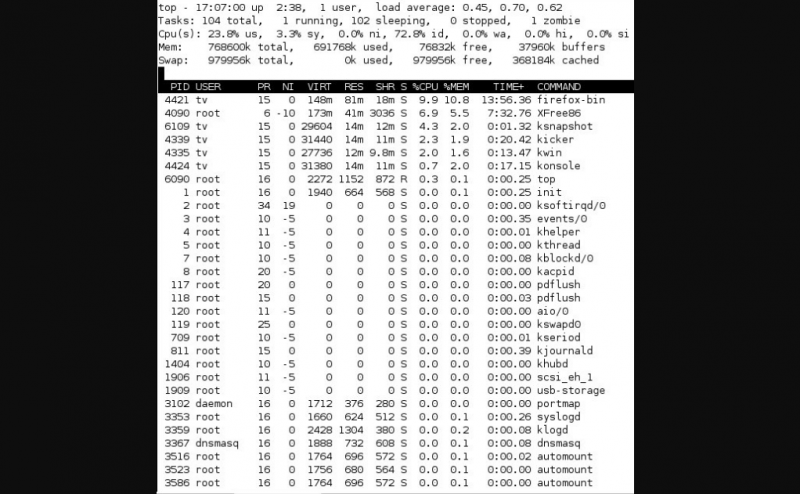
Научите симболе који воде типичан модел на врху команде
Корисно је научити основне симболе који воде типични модел топ команде. Ово ће вам помоћи да успешно извршите процес решавања проблема. Иако је за то потребно време, користи ће бити дуготрајне и највише задовољавајуће.
Ево неких од најчешћих симбола који управљају типичним процесом највише команде.
- “Врх:„Ово је симбол за типично „горња команда.”
- Патцх режим је представљен симболом „-д.”
- “Глава -50” је важан симбол за приказивање „првих 50 излазних линија.”
- Јединствени ИД процеса је представљен са „ПИД.”
- “УСЕР” представља власника процеса.
- “ПР” представља приоритет процеса.
- “НИ” представља НИЦЕ вредност процеса.
- “ВИРТ” представља обим „виртуелне меморије” коју троши процес.
- “РЕС” представља укупну „физичку меморију” коју троши процес.
- “СХР” представља меморију коју дели процес.
- “С” означава статус процеса (процес спавања), “З”-Зомби, “Р”-покреће.
- “%ПРОЦЕСОРИ” Представља проценат ЦПУ-а који процес троши.
- “%МЕМ” Представља проценат РАМ-а који се користи процесом.
- “ТИМЕ+” означава време у коме се процес покреће.
- “КОМАНДА” представља име процеса.
Симбол "пс” представља „статус процеса“. Можете га користити за приказ информација о покренутим и активним процесима система. Такође даје преглед постојећих процеса као и друге детаљне информације. Ово укључује ИД корисника, употребу ЦПУ-а, корисничко име, употребу меморије, име команде и почетно име за овај процес.
Решавање проблема: Прикупите свеобухватне податке о високој потрошњи процесора
Морате да прикупите неколико типова података док решавате проблеме са високом искоришћеношћу ЦПУ-а за Линук систем. Оне се такође називају грешкама у недостатку меморије. Стога, обавезно прикупите ове податке и доставите их произвођачу чим се појави проблем. Када то урадите, то ће вам помоћи да убрзате процес решавања проблема.
Такође, не заборавите да укључите следеће битне информације:
- Конфигурациони директоријум
- Дебуг логс
- Тренутне опције и праћење ЈВМ стека
- ГЦ дневници и сакупљач смећа
- Информације о нити / Процес
Обавезно укључите додатне информације о другим симптомима које систем доживљава. Прикупите све податке на тачно назначеном месту где се проблем први пут појавио. Ово гарантује да подаци и временске ознаке у вези са проблемом увек одговарају.
Закључак
Научите основне команде и основне симболе за решавање проблема који вам омогућавају да успешно одредите високе нивое потрошње за ваш Линук уређај. На срећу, Линук пружа многе практичне услужне програме који вам могу помоћи да утврдите узроке високог искоришћења ЦПУ-а са оштром тачношћу. Савладајте ове процесе и бићете корак испред свих осталих.